如何用u盘装系统文件,如何用u盘做系统安装盘
发布时间:2023-08-10 14:48:40
如何用u盘装系统文件?大家好,今天我来和大家分享一下如何使用U盘来装系统文件。随着科技的不断发展,U盘已经成为我们生活中不可或缺的一部分。而使用U盘来装系统文件,不仅方便快捷,还能避免使用光盘的繁琐操作。接下来,我将为大家详细介绍一下怎么用u盘装系统文件具体的操作步骤。

如何用u盘装系统文件
一、制作u盘启动盘
1、进入电脑店的官网下载u盘启动盘制作工具,切换到【下载中心】,点击【立即下载】。
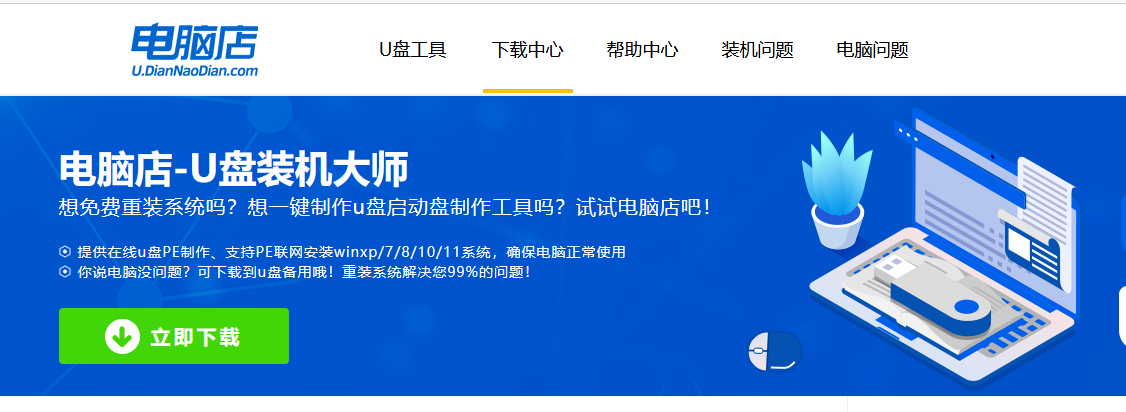
2、下载后解压,打开工具,插入u盘连接电脑。
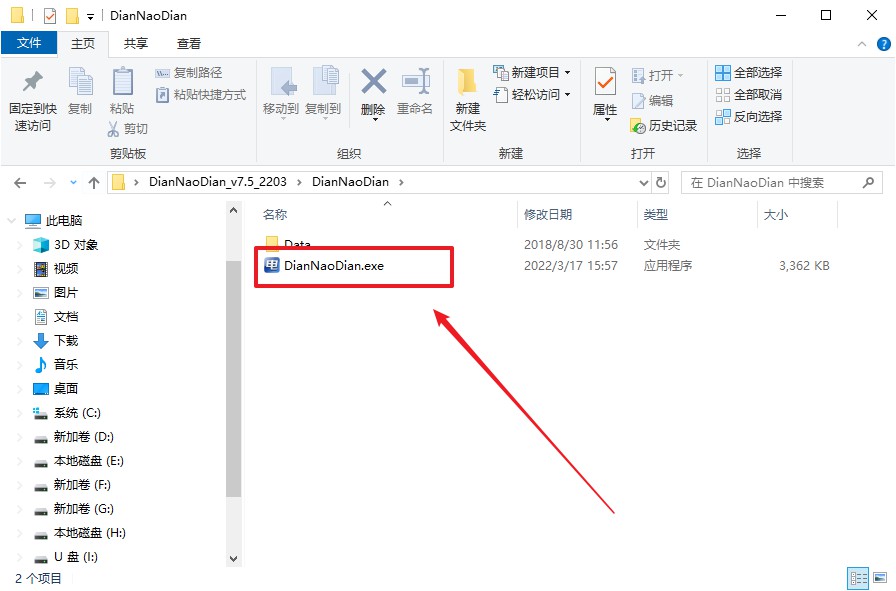
3、将u盘插入电脑当中,软件会自动识别到u盘的信息。默认其他设置,直接点击【全新制作】。
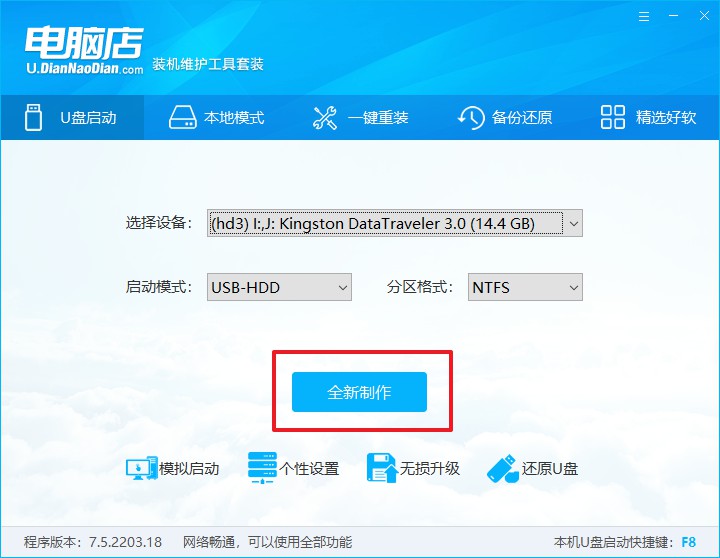
4、当提示格式化的时候,点击【确定】,等待制作即可。
二、设置u盘启动盘
1、在电脑店官网首页,查询u盘启动快捷键,当然你也可以自行百度查询。
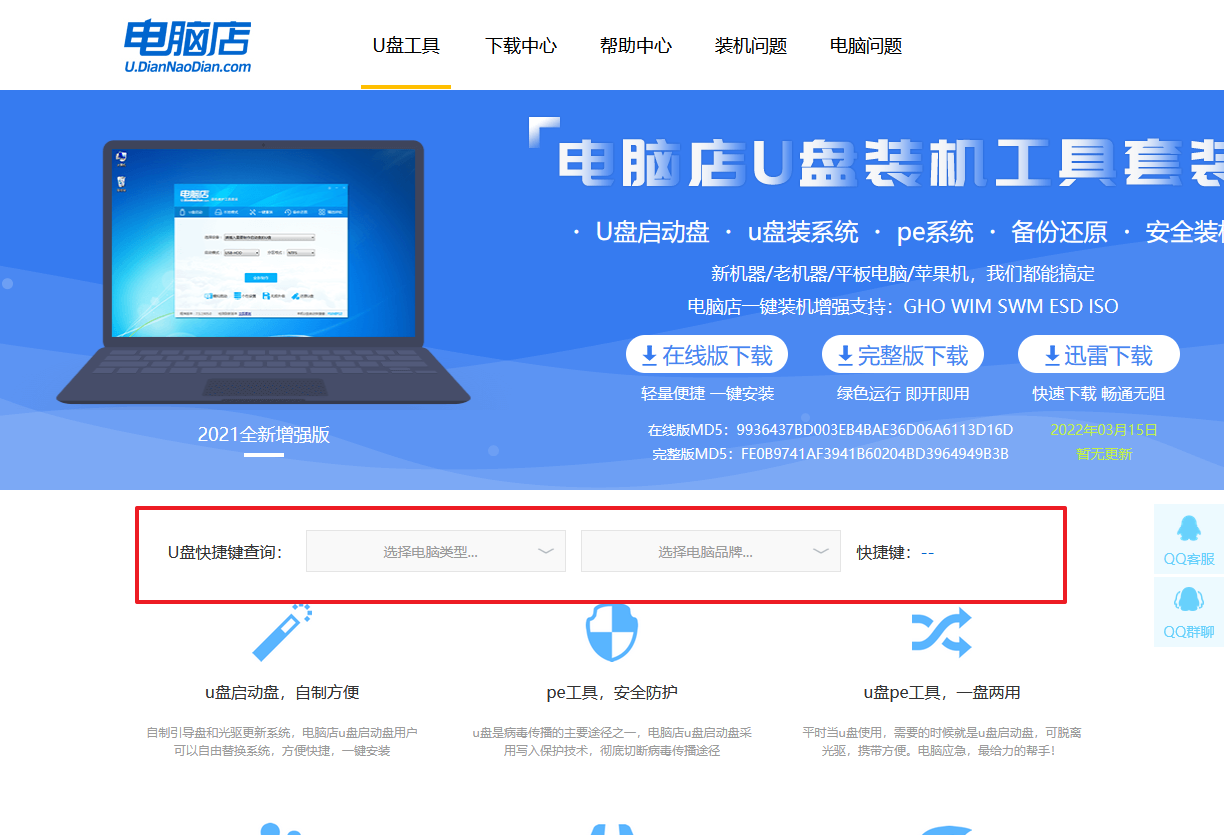
2、u盘插入电脑,重启后需要快速按下快捷键,建议重复按多几次。
3、按键盘加减号,将u盘移动到第一位,按下F10保存并退出。
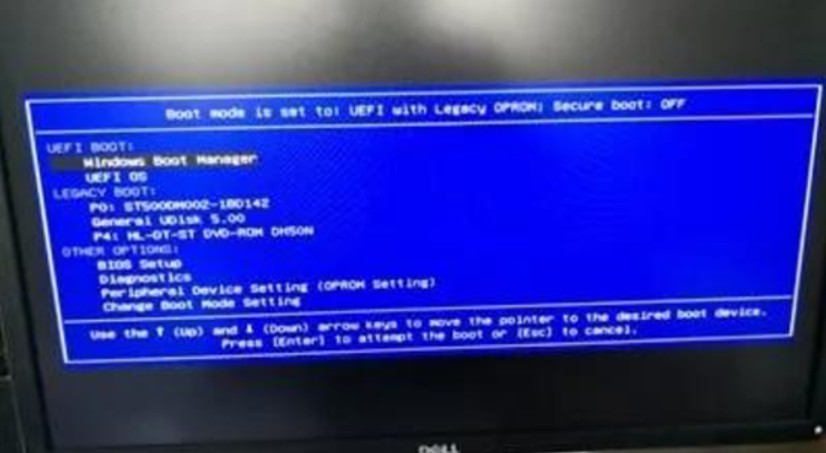
4、电脑重启后,就会进入电脑店的PE系统,在此之前我们需要选择第一项即可进入。
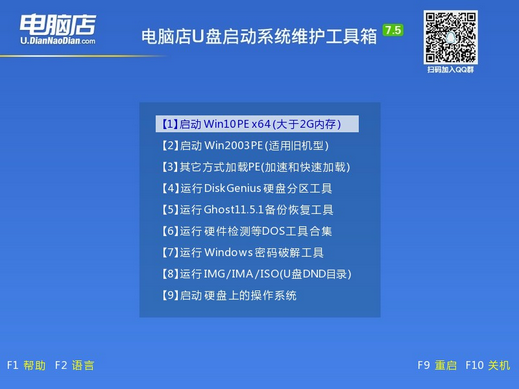
三、u盘装系统
1、设置u盘启动后即可进入电脑店winpe,打开【电脑店一键装机】,如下图所示:
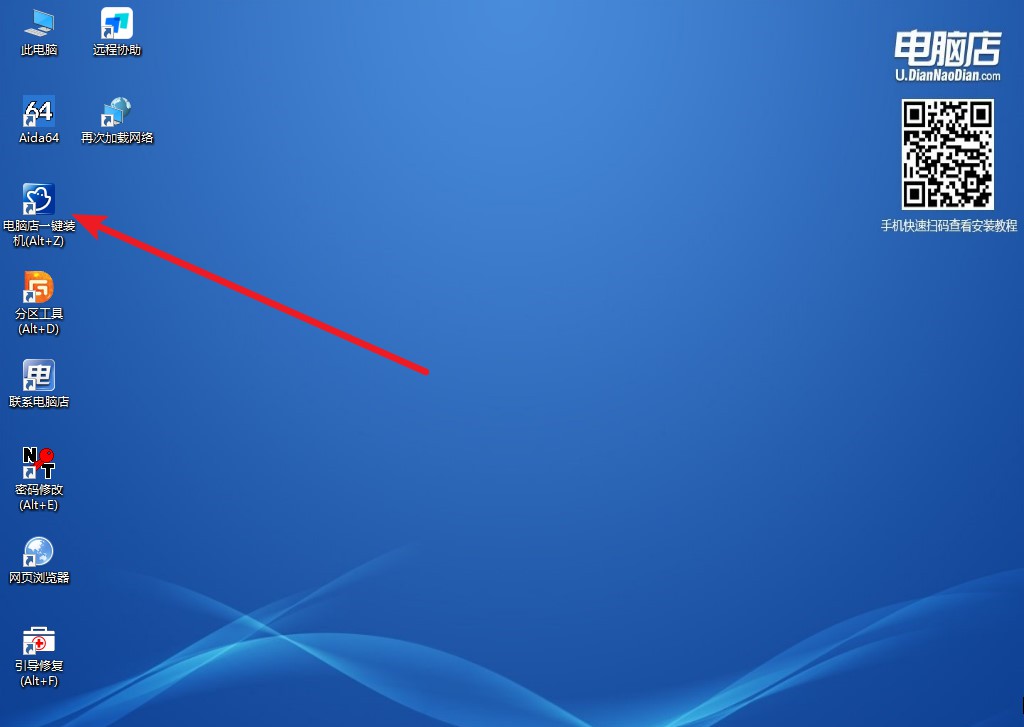
2、在界面中,根据提示完成重装前的设置,点击【执行】。
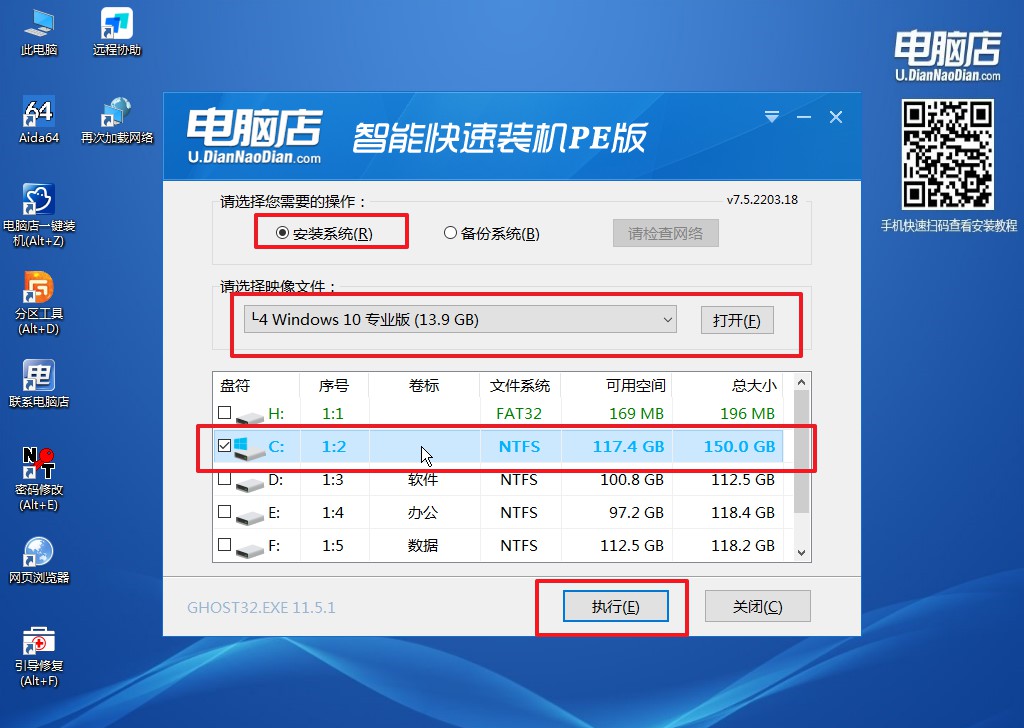
3、之后,在一键还原窗口中默认已勾选的选项,点击【是】,接下来等待系统的安装。
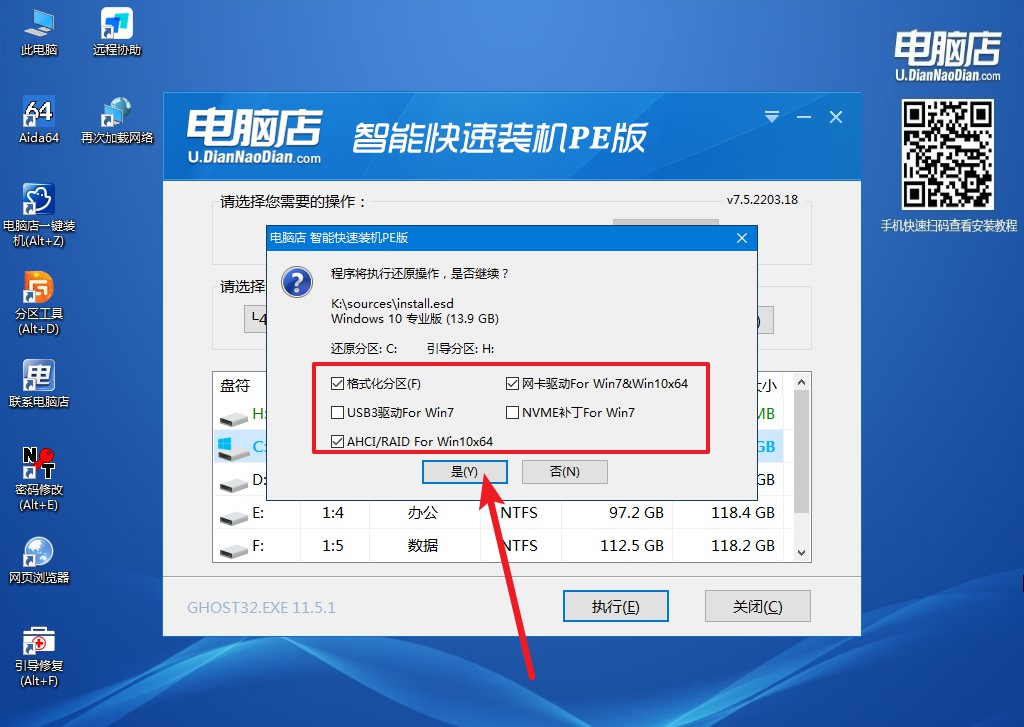
4、接下来等待安装,完成后重启电脑,拔出u盘启动盘即可进入系统。
如何用u盘装系统文件的教程就跟大家分享到这里了。通过以上的操作,你已经成功地用U盘装载了系统文件!是不是觉得自己变身了电脑大师?以后再也不用担心找不到光盘或者光盘划伤了!U盘装系统,简单、方便、快捷,让你的电脑焕然一新!如果你还有其他关于电脑的问题,欢迎随时向我提问。希望这个小技巧能给你带来更多的便利和乐趣!谢谢大家的聆听!记得给我点个赞哦!

